Как да проверите за актуализации на компонента Flash на Pepper в Google Chrome
браузър Google Chrome Това е популярен уеб браузър, който е надарен с достатъчно възможности. Не е тайна, че браузърът редовно пуска нови актуализации. Ако обаче трябва да актуализирате целия браузър като цяло, но неговия отделен компонент, тази задача е достъпна и за потребителите.
Да предположим, че сте доволни от текущата версия на браузъра, обаче, за правилното функциониране на някои компоненти, например Pepper Flash (известен като Flash Player ), препоръчително е да проверите за актуализации и, ако е необходимо, да инсталирате.
Как да проверите за актуализации за Pepper Flash?
Моля, имайте предвид, че най-добрият начин да актуализирате компонентите на Google Chrome е да актуализирате браузъра директно. Ако не се налага сериозно да актуализирате отделни компоненти на браузъра, по-добре е да обновите браузъра по сложен начин.
Прочетете повече за това: Как да актуализираме Google Chrome
1. Отворете Google Chrome и адресната лента отидете на следната връзка:
chrome: // компоненти /
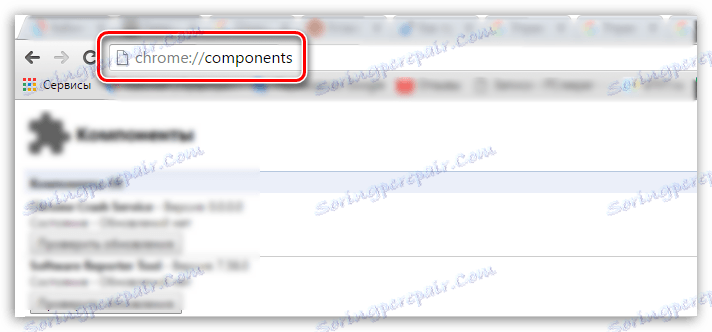
2. На екрана ще се появи прозорец, който съдържа всички отделни компоненти на браузъра Google Chrome. Намерете компонента "pepper_flash" в този списък и кликнете върху бутона "Проверка за актуализации" до него.
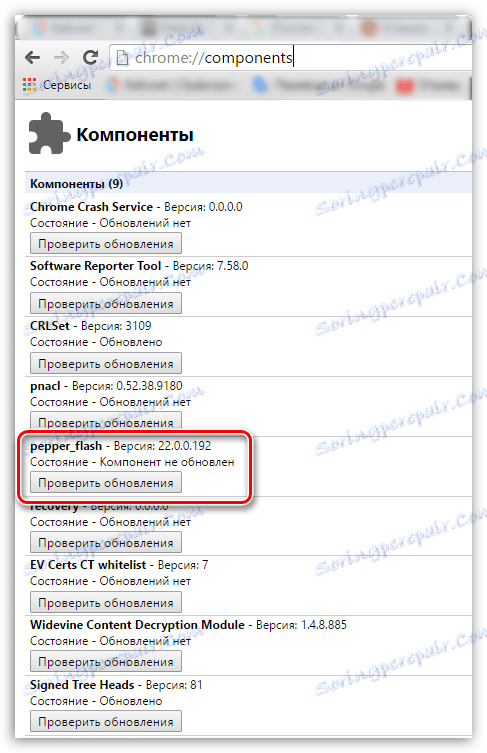
3. Това действие не само ще проверява за актуализации на Pepper Flash, но и ще актуализира този компонент.
По този начин, този метод ви позволява да актуализирате вградения в браузъра Flash Player, без да прибягвате до инсталирането на самия браузър. Но не забравяйте, че не навременното актуализиране на браузъра, рискувате да срещнете сериозни проблеми не само в работата на уеб браузъра, но и в сигурността си.
